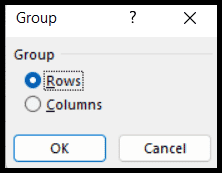Qu’est-ce que le raccourci clavier pour grouper dans Excel ?
Le groupe dans Excel est une fonctionnalité utilisée pour le regroupement de lignes et de colonnes. Si vous travaillez avec d’énormes ensembles de données, vous avez déjà ressenti le besoin de regrouper les lignes ou/et les colonnes en groupes pour masquer les groupes de lignes ou de colonnes et rendre les données plus efficaces.
En utilisant cette fonctionnalité de groupe, vous pouvez créer plusieurs groupes en ajoutant différentes lignes ou colonnes sélectionnées dans ces groupes et, comme les autres fonctionnalités Excel, vous pouvez le faire manuellement ou en utilisant le raccourci clavier.
Si vous êtes un amateur de raccourcis, ce didacticiel vous permettra d’apprendre à regrouper les lignes et les colonnes à l’aide du raccourci clavier.
Raccourci clavier pour grouper dans Excel
Alt + Maj + ➞
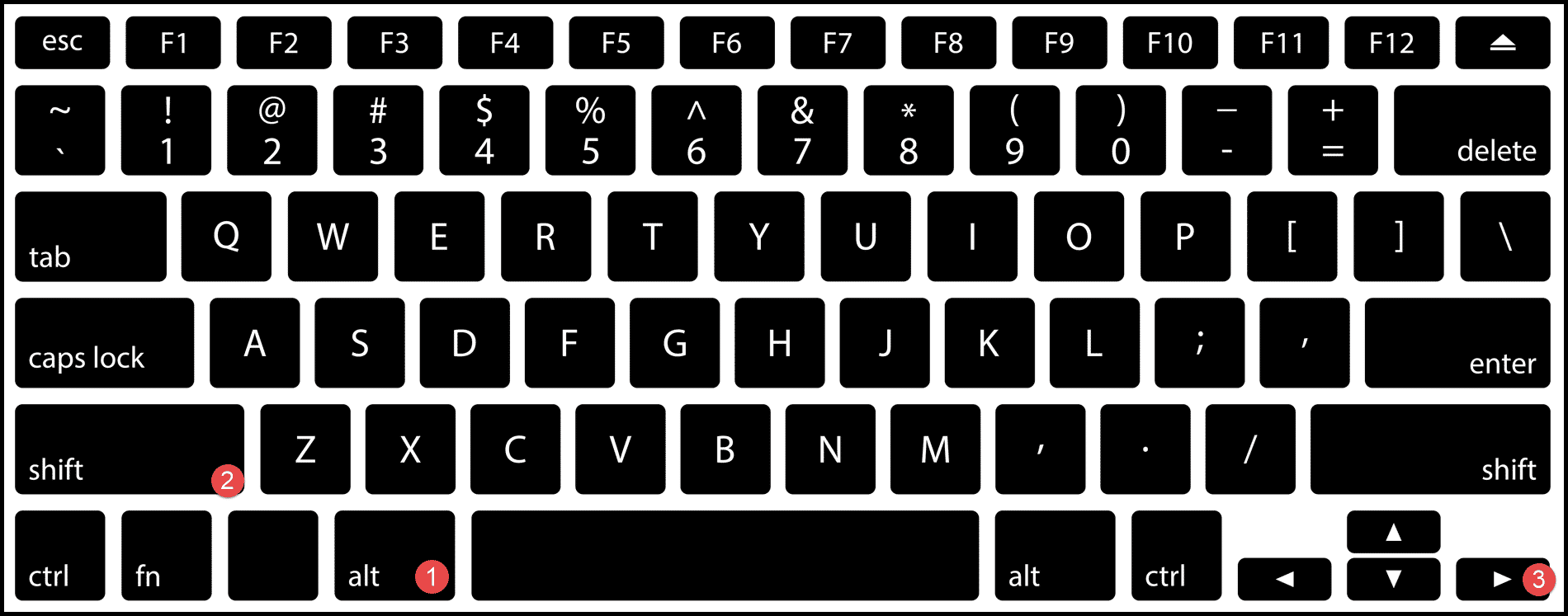
Étapes pour regrouper des lignes ou des colonnes à l’aide d’un raccourci clavier
- Tout d’abord, sélectionnez les lignes ou les colonnes que vous souhaitez regrouper.

- Après cela, appuyez sur les touches « Alt + Maj + ➞ (Flèche droite) » et vous obtiendrez les lignes ou colonnes sélectionnées regroupées.
- Maintenant, pour réduire les lignes groupées, vous pouvez accéder à n’importe quelle cellule des lignes groupées et appuyer sur les touches « Alt → A → H » et votre groupe sera réduit et les lignes masquées.
- Ou vous pouvez cliquer sur les signes de groupement (-) dans la barre de gauche de la feuille de calcul pour réduire les lignes groupées.

- Pour développer les lignes groupées, accédez à la ligne groupée et appuyez sur les touches « Alt → A → H » ou appuyez sur le signe (+) et votre groupe sera développé.

Si vous ne sélectionnez que les cellules au lieu de sélectionner les lignes ou les colonnes entières, lorsque vous appuyez sur les touches « Alt + Maj + ➞, il vous montrera la fenêtre contextuelle vous demandant de sélectionner l’option de lignes ou de colonnes pour le regroupement.